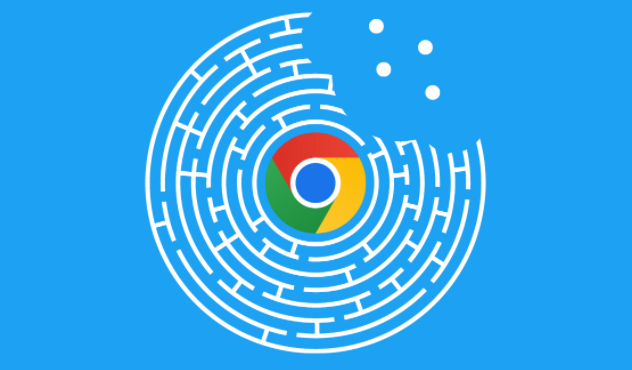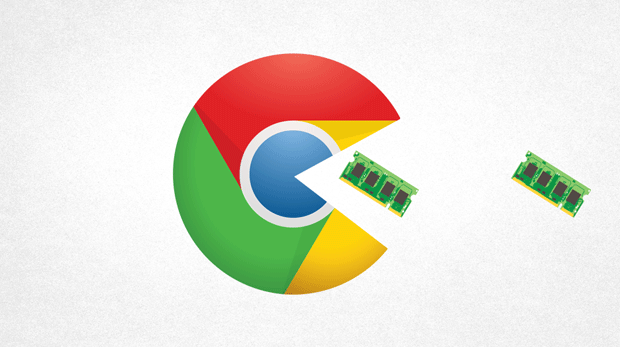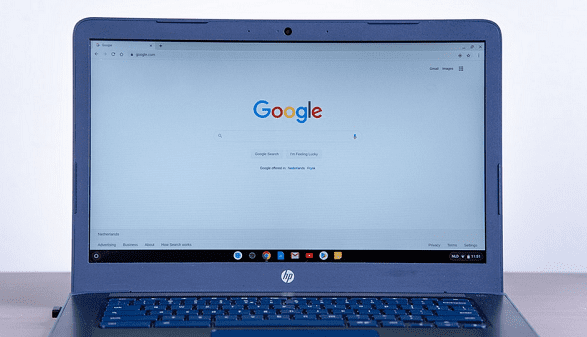详情介绍

一、检查浏览器语言设置
1. 进入设置页面:打开谷歌浏览器,点击右上角的三个点,选择“设置”。在页面底部找到“高级”选项并点击展开。
2. 查看语言选项:在“高级”设置中,找到“语言”部分。若语言设置不正确或未添加所需语言,可进行相应修改。
3. 添加或调整语言:点击“添加语言”,在列表中选择正确的语言,如中文(简体)。添加后,可通过拖动调整语言顺序,将常用语言置顶,使浏览器优先使用该语言。
二、修改系统语言设置
1. Windows系统:打开“控制面板”,找到“区域与语言”选项。在“语言”选项中,确保所需语言已添加且设置为默认语言。若未添加,可点击“添加语言”进行操作。
2. Mac OS系统:在“System Preferences”中找到“Language & Region”选项,修改系统语言。修改完成后,重新启动谷歌浏览器。
三、使用开发者工具检查编码
1. 打开开发者工具:在页面上点击右键,选择“检查”或“审查元素”,打开开发者工具。
2. 查看meta标签:切换到“源代码”标签页,查看页面头部的meta标签,确认是否有正确的编码声明,如meta charset="UTF-8"。
3. 手动更改编码:若页面没有明确编码声明或声明与实际内容不匹配,可在开发者工具中找到表示当前文档编码的下拉菜单或按钮,选择正确的编码格式,如“UTF-8”。
四、利用插件辅助
1. 安装翻译扩展程序:访问Chrome网上应用商店,搜索“网页翻译”等关键词,选择一个评价较好的翻译扩展进行安装。安装完成后,访问非中文网页时,点击插件图标可将网页内容翻译成中文。
2. 使用语言切换插件:如“Language Switcher”“Quick Language Switcher”等插件,可快速切换浏览器的语言设置,方便在不同语言环境下使用浏览器。
如果以上方法均无法解决问题,建议访问Google官方支持论坛或联系技术支持获取更多帮助。